惠普战99笔记本预装的win10系统不少用户都用不习惯,既然如此,我们可以使用系统盘来重装习惯的win7系统。系统盘就是U盘启动盘,通过韩博士装机大师制作U盘启动盘,就能进行重装系统。那么下面就让小编为大家带来系统盘重装惠普战99笔记本win7系统(图解)。
准备工作:
1、制作一个韩博士u盘启动盘。
2、从网上下载一个win7系统iso镜像文件包,并存入制作好的u盘启动盘
3、在了解有关惠普战9笔记本u盘启动bios设置的方法,并设置为u盘启动
U盘重装系统步骤:
1.把存有win7系统iso镜像文件包的韩博士u盘启动盘插在电脑usb接口上,重启电脑,在出现开机画面时用一键u盘启动快捷键的方法进入到u盘启动主菜单界面,选择【02】WindowsPE/RamOS(新机型),按回车键。
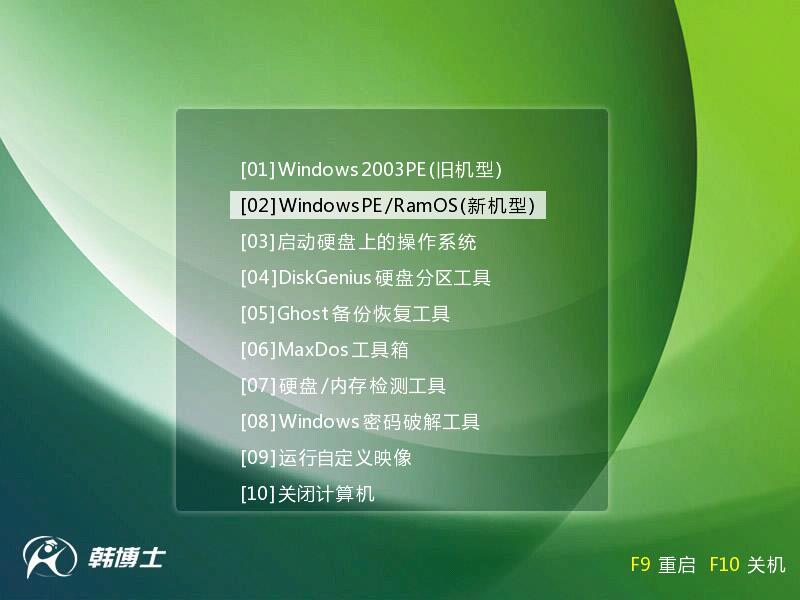
2.进入到pe系统桌面后,双击打开韩博士pe装机工具,在弹出的工具窗口中选择 u盘启动的win系统iso镜像文件,韩博士PE装机工具会自动加载win7镜像文件安装程序,接着单击选择c盘为系统安装盘,再点击“安装系统”按钮。
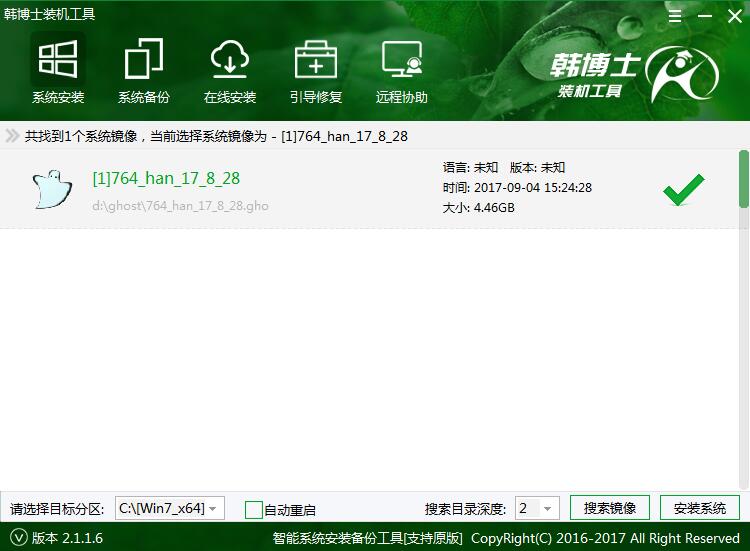
3.接下来我们只需要耐心等待系统安装完成,拔掉U盘并重启电脑即可。
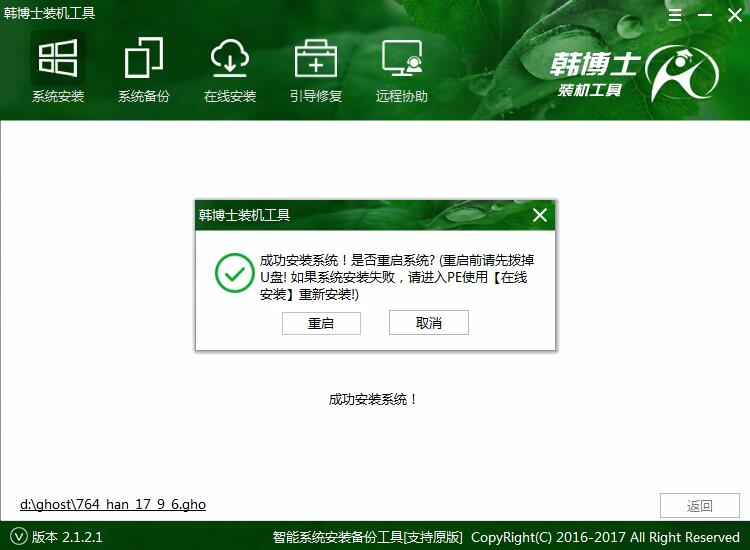
4.重启电脑后,会进入到系统部署环境,我们不用操作,耐心等待系统部署完成即可。
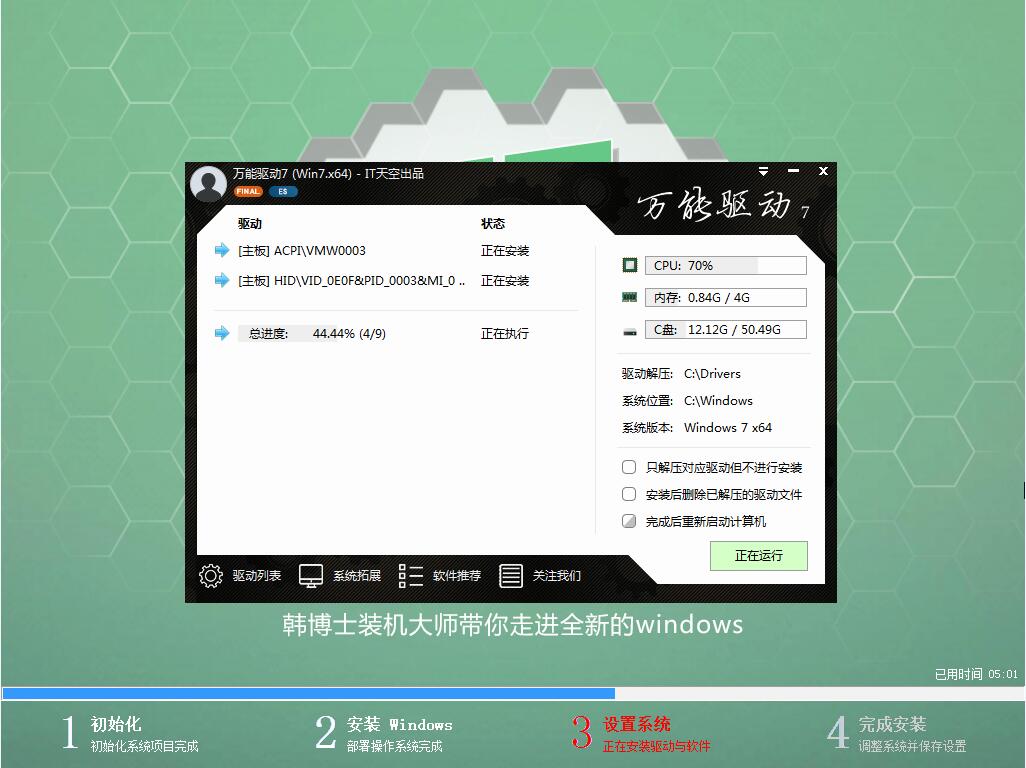
5.到这里重装系统完全的完成,我们可以进入到win7系统桌面了、

以上就是小编为大家带来的系统盘重装惠普战99笔记本win7系统(图解)。在为惠普战99笔记本重装系统的时候,也可以通过韩博士装机大师进行一键重装系统。

